Ako otvoriť plánovač úloh Windows 10, 8 a Windows 7

- 2527
- 757
- Mgr. Vavrinec Peško
Plánovač úloh Windows slúži na konfiguráciu automatických akcií s určitými udalosťami - keď je počítač zapnutý alebo vstup do systému v určitom čase, s rôznymi systémovými udalosťami a nielen. Napríklad s jej pomoci môžete nakonfigurovať automatické pripojenie na internet, niekedy aj škodlivé programy pridávajú svoje úlohy pre plánovač (pozri., Napríklad tu: Otvorí sa prehliadač s reklamou).
V týchto pokynoch existuje niekoľko spôsobov, ako otvoriť plánovač úloh Windows 10, 8 a Windows 7. Všeobecne platí, že bez ohľadu na verziu budú metódy takmer rovnaké. Môže to byť tiež užitočné: plánovač úloh pre začiatočníkov.
1. Použitie vyhľadávania
Všetky najnovšie verzie systému Windows majú vyhľadávanie: Na paneli úloh Windows 10, ponuka Windows 7 Štart a na samostatnom paneli v systéme Windows 8 alebo 8.1 (panel je možné otvoriť pomocou klávesníc Win+S).

Ak začnete vstúpiť do „Plánovača úloh“ do poľa vyhľadávania, potom po zadaní prvých znakov uvidíte požadovaný výsledok, ktorý spustí plánovač úloh.
Všeobecne platí, že použitie vyhľadávania systému Windows na otvorenie tých prvkov, pre ktoré vzniká otázka „Ako spustiť?„ - Pravdepodobne najúčinnejšia metóda. Odporúčam si to zapamätať av prípade potreby ho používať. Zároveň je možné spustiť takmer všetky systémové nástroje vo viac ako jednej metóde, o ktorej.
2. Ako spustiť plánovač úloh pomocou dialógového okna „Vykonať“
Vo všetkých verziách OS od spoločnosti Microsoft bude táto metóda rovnaká:
- Stlačte klávesy Win+R na klávesnici (kde výhra - kľúč so znakom OS), dialógové okno „Vykonajte“, otvorí sa.
- Zadajte Úlohy.MSC a kliknite na Enter - Plánovač úloh sa začne.
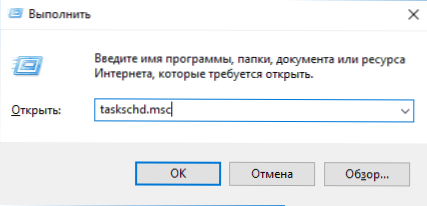
Rovnaký tím je možné predstaviť na príkazovom riadku alebo na PowerShell - výsledok bude podobný.
3. Plánovač úloh v ovládacom paneli
Plánovač úloh môžete spustiť z ovládacieho panela:
- Otvorte ovládací panel.
- Otvorte položku „Administration“, ak je typ „ikony“ alebo „systém a bezpečnosť“ nainštalovaný v ovládacom paneli, ak je nainštalovaný typ „kategórie“.
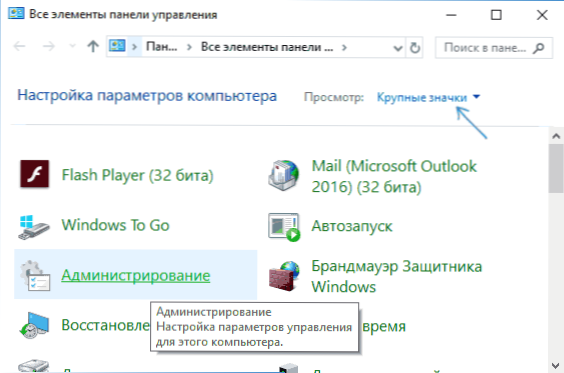
- Otvorte „Plánovač úloh“ (alebo „rozvrh úloh“ pre prípad pri prezeraní vo forme „kategórií“).
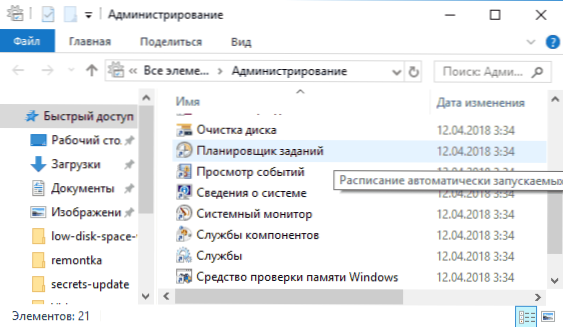
4. V nástroji „Správa počítačov“
Plánovač úloh je prítomný v systéme a ako prvok zabudovaného nástroja „Správa počítača“.
- Spustite ovládanie počítača, napríklad môžete stlačiť klávesy Win+R, Enter Kompromis.MSC A stlačte Enter.
- V ľavom paneli v časti „Office programy“ vyberte „Plánovač úloh“.
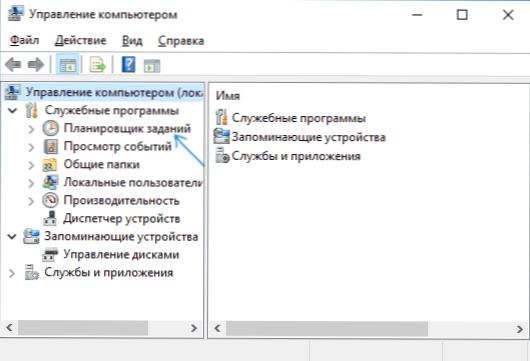
Plánovač úloh sa otvorí priamo v okne „Správa počítačov“.
5. Spustenie plánovača úloh z ponuky Štart
Plánovač úloh je tiež prítomný v ponuke Štart Windows 10 a Windows 7. V 10-ke sa nachádza v sekcii (priečinok) „Správa Windows znamená“.

V systéme Windows 7 je na štarte - Standard - Oficiálny.
Toto nie sú všetky spôsoby spustenia plánovača úloh, ale som si istý, že vo väčšine situácií budú opísané metódy dosť dosť. Ak niečo nefunguje alebo existujú otázky, opýtajte sa v komentároch, pokúsim sa odpovedať.
- « Ako odstrániť priečinok Windows.Starý
- Ako otvoriť súbor Heic (HEIF) v systéme Windows (alebo previesť Heic na JPG) »

